联想笔记本如何重装win7(联想笔记本怎么重装win7)
在众多电脑品牌中,联想笔记本凭借其稳定的性能和良好的口碑,受到了广大消费者的喜爱。然而,用户在使用联想电脑时,可能会遇到各种问题,如运行缓慢,这时候可以重装操作系统,让电脑运行再次快起来。本文将为大家介绍如何为联想笔记本重装win7系统,一起来看看吧。

一、准备工具
一键简单快速装机工具推荐:在线电脑重装系统软件(点击红字下载)
二、重装系统前的准备
1、重装系统通常涉及到对系统盘(默认C盘)的全面格式化,这一过程会删除所有在C盘中的数据。因此,在开始重装系统之前,务必备份你的所有重要文件和文档。
2、为确保工具正常运行,请在使用前,先暂时关闭防火墙和退出杀毒软件。
三、电脑安装win7过程
1、在操作之前,请确保关闭所有杀毒软件以避免冲突。
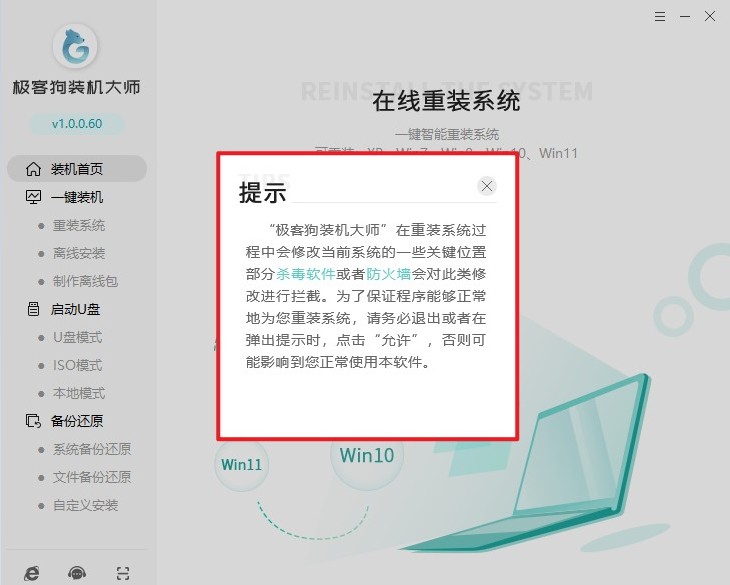
2、使用“重装系统”功能,软件会自动检测您的电脑配置信息。当检测完成后,点击“下一步”进入下一个操作环节。
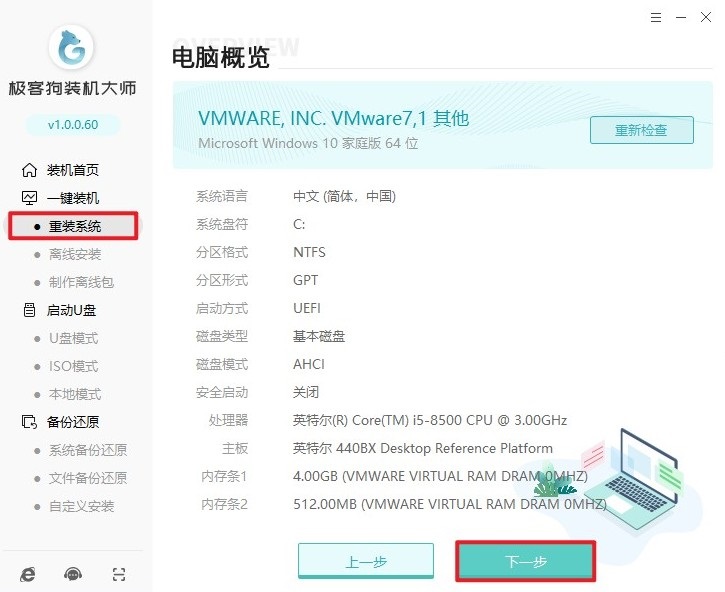
3、开始选择您想要安装的系统版本,这里我们以windows 7为例。
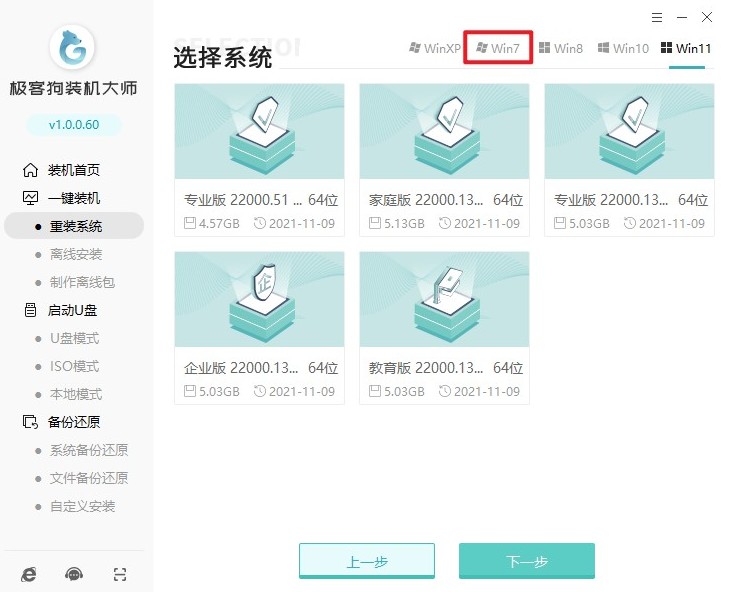
4、在界面中勾选您希望安装的常用装机软件。
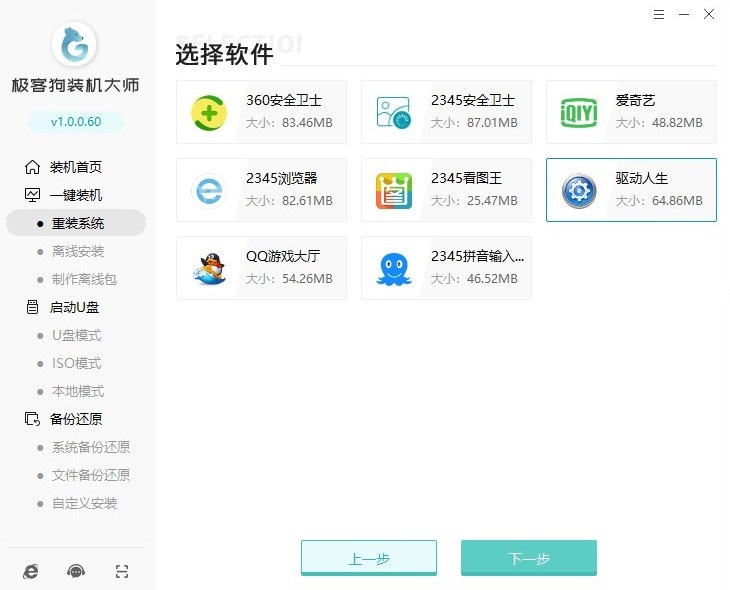
5、这一步,勾选您希望备份的重要文件,然后点击“开始安装”。
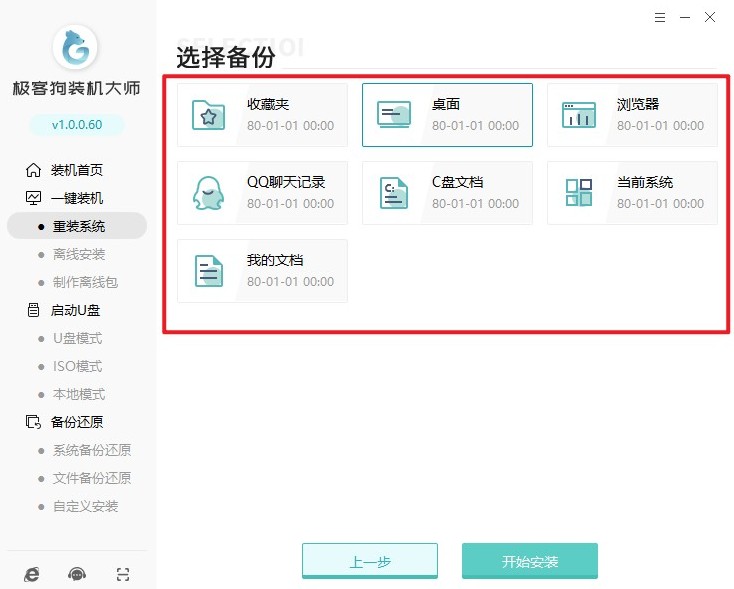
6、软件会自动开始下载所选的win7系统文件。这个过程无需手动操作,您只需要耐心等待其完成即可。
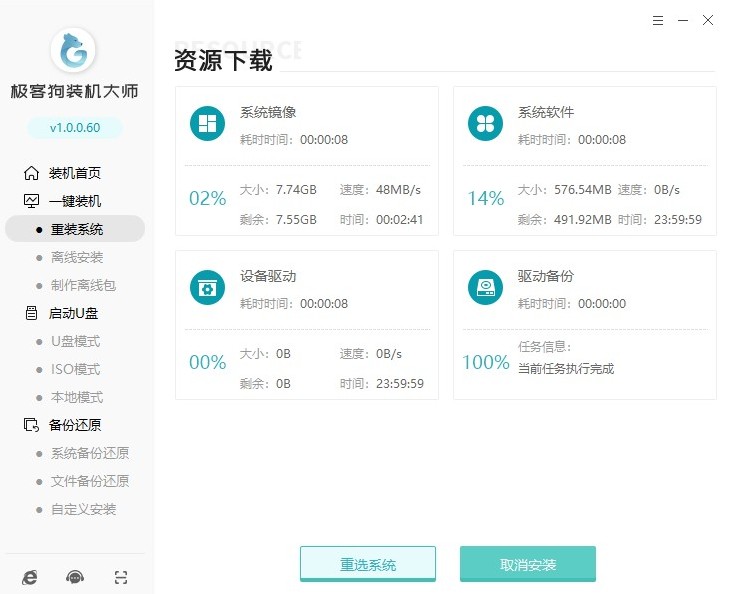
7、系统文件下载完成后,根据提示立即重启电脑。
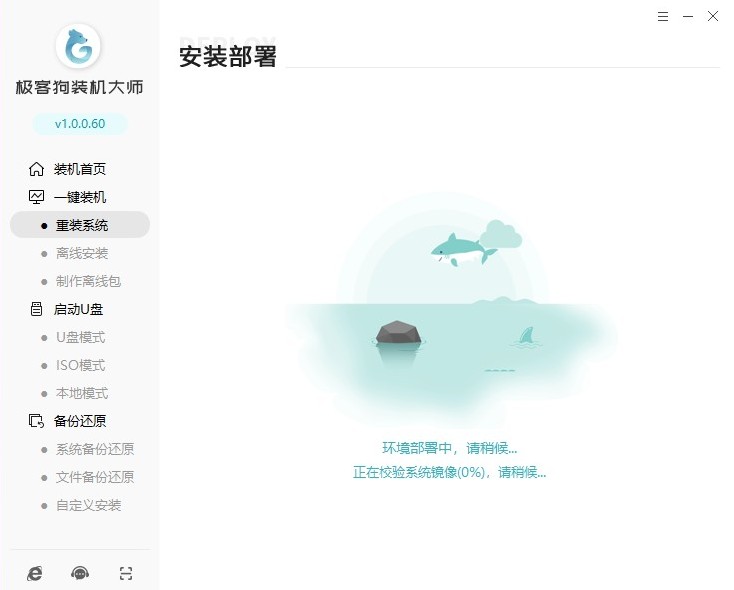
8、在开机启动管理器界面中,选择GeekDog PE模式回车进入。
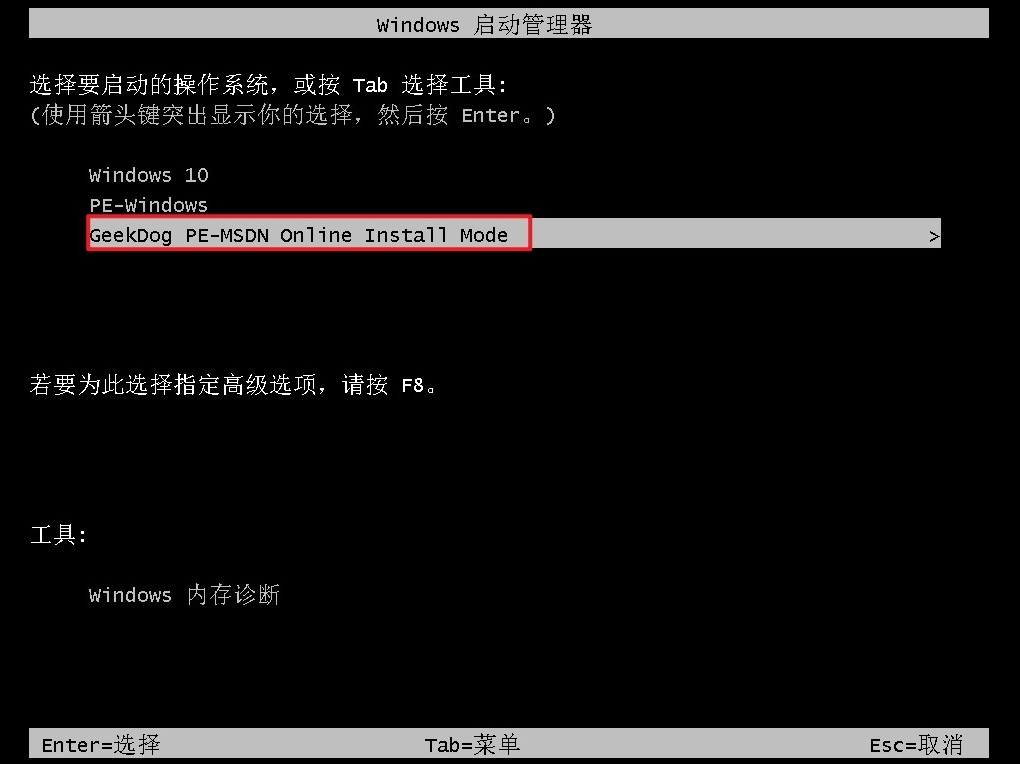
9、此时,软件会自动开始安装win7系统。
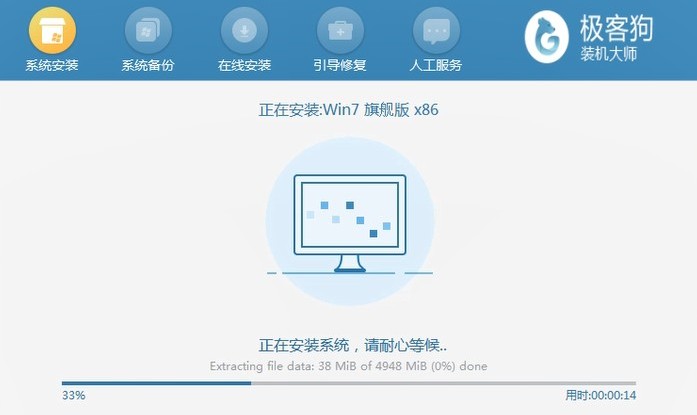
10、安装完成后,“立即重启”电脑。
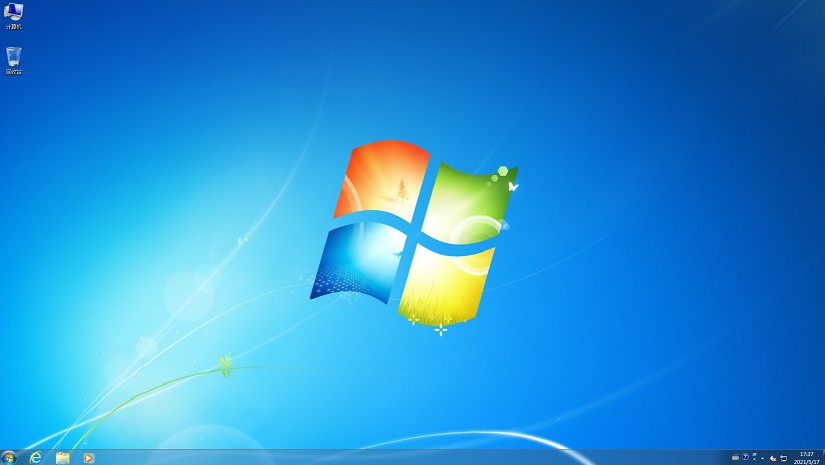
四、电脑常见问题
a、重装win7系统后键盘鼠标怎么都不能用怎么办
1、开机时进入BIOS设置(一般是在开机后一直点Del键,有些电脑不是Del键,有可能是F1、F2、F9、F10、ESC键等等中的一种),然后在BIOS设置中找到【Devices】-【USB】-【USB Virtual KBC Support】,将【Disabled】改为【Enabled】,这样应该可以恢复鼠标和键盘的使用。
2、如果以上方法不奏效,可以尝试更换一个可以自动安装机器硬件驱动程序的系统盘来重装系统,这可能会帮助解决键盘、鼠标无法使用的问题。
3、在某些情况下,原生的windows7系统可能不包含USB3.0的驱动,导致无法使用USB3.0的设备。如果是这种情况,你可能需要下载并安装相应的驱动程序。
b、联想一体机安装win7后不能启动是什么原因
1、系统安装失败。这可能需要重新安装操作系统。
2、BIOS设置不正确。例如,需要将“OS Optimized Default”设置为“disabled”,或者需要修改Secure Boot为Disabled,并将Boot List Option改为Legacy。对于10代以后的CPU采用集显的电脑,如果不开启csm直接安装win7可能会遇到问题,只有部分特定CPU的台式机有集显驱动,其它配置机器需要加独立显卡或亮机卡安装win7。如果是双硬盘系统,还需要注意调整固态硬盘为第一启动项。
3、预装win10的机型默认是UEFI引导,如果要换win7系统需把UEFI改成传统的BIOS,以及要开启“兼容模式”和关闭“安全启动”。
4、可能是由于系统文件被破坏,这可能是由于您不小心删除了相应的文件或者非法关闭机器造成的。
通过本文的介绍,相信大家已经掌握了联想笔记本怎么重装win7了。在实际操作过程中,请确保选择与自己电脑型号相匹配的系统版本,以免出现兼容性问题。同时,在重装系统前,请务必备份好重要的个人数据,以免丢失。希望本文能够帮助大家解决电脑系统问题!
原文链接:https://www.jikegou.net/win7/3917.html 转载请标明
极客狗装机大师,系统重装即刻简单
一键重装,备份还原,安全纯净,兼容所有

